Pointing device and keyboard-Windows Vista
Table Of Contents
- Uporaba kazalnih naprav
- Uporaba tipkovnice
- Uporaba bližnjic
- Prikaz informacij o sistemu (fn+esc)
- Odpiranje centra za pomoč in podporo (fn+f1)
- Odpiranje okna Print Options (Možnosti tiskanja) (fn+f2)
- Odpiranje spletnega pregledovalnika (fn+f3)
- Preklapljanje slike na zaslonu (fn+f4)
- Preklop v spanje (fn+f5)
- Zagon varnostne funkcije QuickLock (fn+f6)
- Zmanjšanje svetlosti zaslona (fn+f7)
- Povečanje svetlosti zaslona (fn+f8)
- Izklop zvoka zvočnika (fn+f9)
- Zmanjšanje zvoka zvočnika (fn+f11)
- Povečanje zvoka zvočnika (fn+f12)
- Uporaba bližnjic
- Uporaba nadzorne plošče z gumbi za hitri zagon HP Quick Launch
- Uporaba tipkovnice
- Čiščenje sledilne ploščice in tipkovnice
- Stvarno kazalo
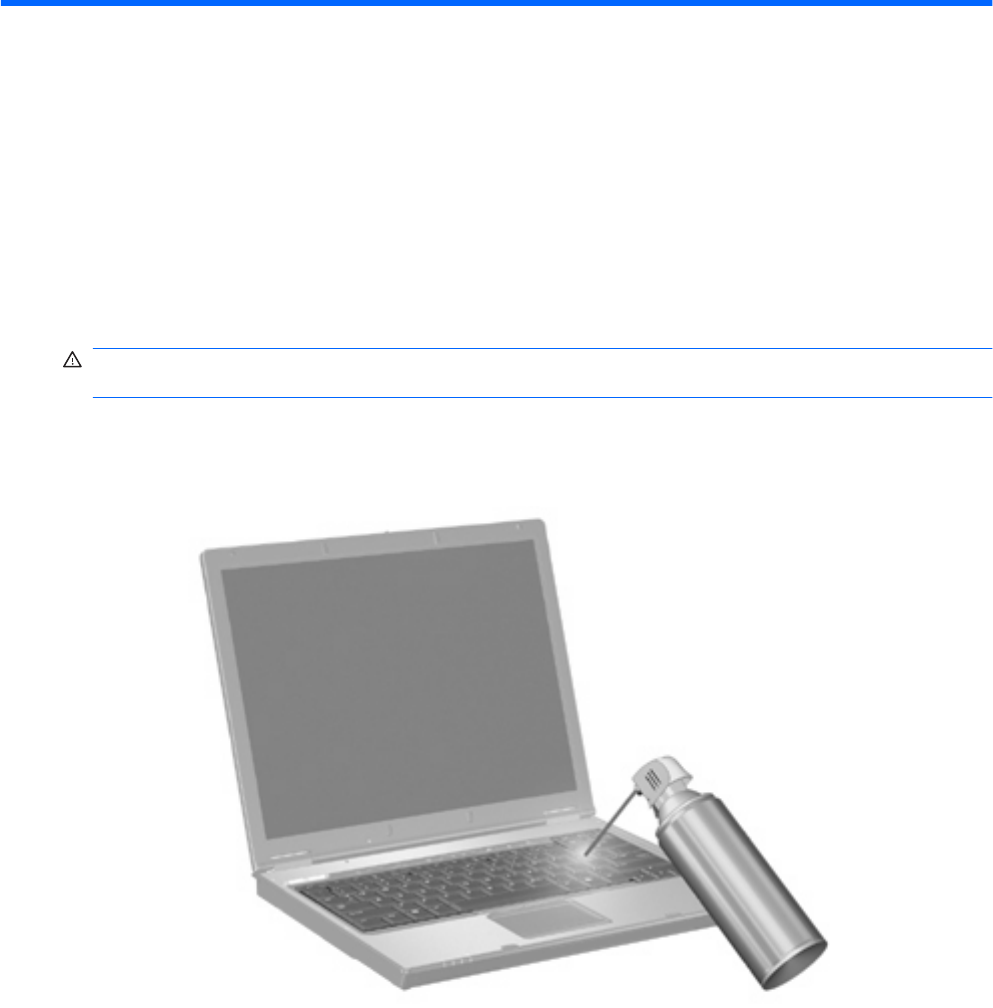
5 Čiščenje sledilne ploščice in tipkovnice
Zaradi umazanije in maščobe na sledilni ploščici lahko kazalec poskakuje po zaslonu. Temu se izognete
tako, da sledilno ploščico čistite z vlažno krpo in si med uporabo računalnika večkrat umijete roke.
OPOZORILO! Tipkovnice ne čistite s sesalnikom, da preprečite možnost električnega šoka ali
poškodbe notranjih delov. Sesalnik lahko na tipkovnici pusti hišni prah in umazanijo.
Tipkovnico redno čistite, da se tipke ne bodo zatikale in da odstranite prah, kosmiče in delce, ki se lahko
ujamejo pod tipkami. Za razpihanje zraka naokrog in pod tipkami lahko uporabite pločevinko s stisnjenim
zrakom, s čimer zrahljate in odstranite umazanijo.
12 Poglavje 5 Čiščenje sledilne ploščice in tipkovnice










